सामग्री सारणी
2016 ते 2003 पर्यंत वेगवेगळ्या एक्सेल आवृत्त्यांमध्ये सॉल्व्हर कसे जोडायचे आणि कुठे शोधायचे हे ट्युटोरियल स्पष्ट करते. रेखीय प्रोग्रामिंग आणि इतर प्रकारांसाठी इष्टतम उपाय शोधण्यासाठी एक्सेल सॉल्व्हर कसे वापरायचे ते चरण-दर-चरण उदाहरणे दाखवतात. समस्या.
प्रत्येकाला माहित आहे की मायक्रोसॉफ्ट एक्सेलमध्ये बरीच उपयुक्त कार्ये आणि शक्तिशाली साधने आहेत जी तुमची गणना करण्याचे तास वाचवू शकतात. परंतु तुम्हाला हे माहित आहे का की त्यात एक साधन देखील आहे जे तुम्हाला निर्णय समस्यांसाठी इष्टतम उपाय शोधण्यात मदत करू शकते?
या ट्युटोरियलमध्ये, आम्ही एक्सेल सॉल्व्हर अॅड-इनच्या सर्व आवश्यक बाबींचा समावेश करणार आहोत आणि एक पायरी प्रदान करणार आहोत. ते सर्वात प्रभावीपणे कसे वापरावे यासाठी -बाय-स्टेप मार्गदर्शक.
एक्सेल सॉल्व्हर म्हणजे काय?
एक्सेल सॉल्व्हर च्या विशेष संचाशी संबंधित आहे. कमांड्सना अनेकदा What-if विश्लेषण साधने म्हणून संबोधले जाते. हे प्रामुख्याने विविध व्यवसाय आणि अभियांत्रिकी मॉडेल्सच्या सिम्युलेशन आणि ऑप्टिमायझेशनसाठी उद्देशित आहे.
एक्सेल सॉल्व्हर अॅड-इन विशेषतः रेखीय प्रोग्रामिंग समस्या, उर्फ लिनियर ऑप्टिमायझेशन समस्या सोडवण्यासाठी उपयुक्त आहे आणि म्हणूनच कधीकधी त्याला असे म्हणतात. लिनियर प्रोग्रामिंग सॉल्व्हर . त्याशिवाय, ते गुळगुळीत नॉनलाइनर आणि नॉन-स्मूथ समस्या हाताळू शकते. अधिक तपशिलांसाठी कृपया Excel सॉल्व्हर अल्गोरिदम पहा.
जरी सॉल्व्हर प्रत्येक संभाव्य समस्या क्रॅक करू शकत नाही, तेव्हा सर्व प्रकारच्या ऑप्टिमायझेशन समस्या हाताळताना हे खरोखर उपयुक्त आहे जिथे तुम्हाला सर्वोत्तम निर्णय घेण्याची आवश्यकता आहे. उदाहरणार्थ, हे करू शकतेप्रत्येक ग्राहकाने ऑर्डर केलेले प्रमाण (B10:E10) वितरित केले जावे. हे अवरोधित पेशी आहेत.
तुमच्यासाठी पुढील गोष्ट म्हणजे प्रत्येक गोदामातून पाठवलेल्या एकूण प्रमाणाची गणना करणे (G7:G8) आणि प्रत्येक ग्राहकाला मिळालेला एकूण माल (B9:E9). तुम्ही हे खालील स्क्रीनशॉटमध्ये दाखवलेल्या सोप्या सम सूत्रांसह करू शकता. तसेच, शिपिंगच्या एकूण खर्चाची गणना करण्यासाठी C12 मध्ये SUMPRODUCT सूत्र घाला:

आमचे वाहतूक ऑप्टिमायझेशन मॉडेल समजून घेणे सोपे करण्यासाठी, खालील नामांकित श्रेणी तयार करा:
| श्रेणीचे नाव | सेल | सोलव्हर पॅरामीटर |
| उत्पादने_शिप्ड | B7: E8 | व्हेरिएबल सेल |
| उपलब्ध | I7:I8 | कंस्ट्रेंट |
| Total_shipped | G7:G8 | Constraint |
| ऑर्डर केले | B10:E10 | कंस्ट्रेंट |
| एकूण_प्राप्त | B9:E9 | प्रतिबंध |
| शिपिंग_किंमत | C12 | उद्दिष्ट |
तुमच्यासाठी शेवटची गोष्ट म्हणजे एक्सेल सॉल्व्हर पॅरामीटर्स कॉन्फिगर करणे:
- उद्देश: Shipping_cost Min.
- व्हेरिएबल सेल: Products_shipped
- प्रतिबंध: Total_received = ऑर्डर केलेले आणि Total_shipped <= उपलब्ध

कृपया पैसे द्या आम्ही निवडलेले लक्षया उदाहरणात सिम्प्लेक्स एलपी सोडवण्याची पद्धत कारण आपण रेखीय प्रोग्रामिंग समस्या हाताळत आहोत. तुमची समस्या कोणत्या प्रकारची आहे याची तुम्हाला खात्री नसल्यास, तुम्ही डीफॉल्ट GRG नॉनलाइनर सोडवण्याची पद्धत सोडू शकता. अधिक माहितीसाठी, कृपया एक्सेल सॉल्व्हर अल्गोरिदम पहा.
सोल्यूशन
सोलव्हर पॅरामीटर्स विंडोच्या तळाशी असलेल्या सॉल्व बटणावर क्लिक करा आणि आपण तुमचे उत्तर मिळेल. या उदाहरणात, एक्सेल सॉल्व्हर अॅड-इनने प्रत्येक ग्राहकाला शिपिंगच्या किमान एकूण खर्चासह प्रत्येक ग्राहकाला वितरित करण्यासाठी इष्टतम प्रमाणाची गणना केली आहे:

जतन कसे करावे आणि एक्सेल सॉल्व्हर परिस्थिती लोड करा
विशिष्ट मॉडेल सोडवताना, तुम्ही तुमची व्हेरिएबल सेल व्हॅल्यूज एक परिस्थिती म्हणून सेव्ह करू शकता जी तुम्ही नंतर पाहू शकता किंवा पुन्हा वापरू शकता.
उदाहरणार्थ, या ट्युटोरियलमध्ये चर्चा केलेल्या पहिल्याच उदाहरणामध्ये किमान सेवा खर्चाची गणना करताना, तुम्हाला दर महिन्याला वेगवेगळ्या प्रक्षेपित क्लायंटची संख्या वापरून पाहावी लागेल आणि त्याचा सेवा खर्चावर कसा परिणाम होतो ते पहा. त्या वेळी, तुम्ही आधीच गणना केलेली सर्वात संभाव्य परिस्थिती जतन करू शकता आणि कोणत्याही क्षणी ते पुनर्संचयित करू शकता.
सेव्हिंग एक्सेल सॉल्व्हर परिस्थिती सेलची श्रेणी निवडण्यासाठी खाली उकळते. डेटा सेव्ह करा. लोड करत आहे सॉल्व्हर मॉडेल हे फक्त एक्सेलला सेलच्या श्रेणीसह प्रदान करण्याची बाब आहे जिथे तुमचे मॉडेल सेव्ह केले आहे. तपशीलवार पायऱ्या खाली फॉलो करतात.
सेव्ह करत आहेमॉडेल
एक्सेल सॉल्व्हर परिदृश्य सेव्ह करण्यासाठी, पुढील चरणे करा:
- गणना केलेल्या मॉडेलसह वर्कशीट उघडा आणि एक्सेल सॉल्व्हर चालवा.
- <मध्ये 1>सोलव्हर पॅरामीटर्स विंडो, लोड/सेव्ह बटणावर क्लिक करा.



त्याच वेळी, सॉलव्हर पॅरामीटर्स विंडो दिसेल जिथे तुम्ही तुमच्या मर्यादा बदलू शकता आणि "काय तर" पर्याय वापरून पहा.
लोड करत आहे सेव्ह केलेले मॉडेल
जेव्हा तुम्ही सेव्ह केलेली परिस्थिती पुनर्संचयित करण्याचे ठरवता, तेव्हा पुढील गोष्टी करा:
- सोलव्हर पॅरामीटर्स विंडोमध्ये, लोड/ क्लिक करा सेव्ह बटण.
- वर्कशीटवर, सेव्ह केलेले मॉडेल धारण करणार्या सेलची श्रेणी निवडा आणि लोड करा :
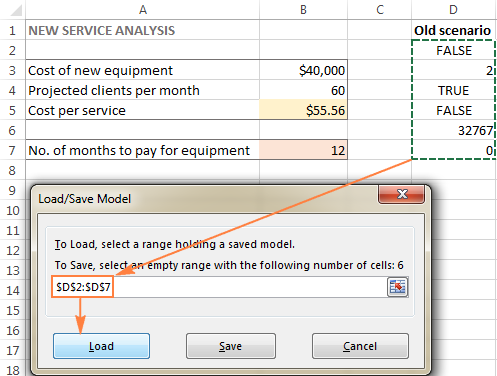 क्लिक करा.
क्लिक करा.

एक्सेल सॉल्व्हर अल्गोरिदम
एक्सेल सॉल्व्हरसाठी समस्या परिभाषित करताना, तुम्ही निवडू शकता. खालीलपैकी एक पद्धत एक सोडवण्याची पद्धत निवडा ड्रॉपडाउन बॉक्स:
- GRG नॉनलाइनर. सामान्यीकृत रिड्यूस्ड ग्रेडियंट नॉनलाइनर अल्गोरिदम गुळगुळीत नॉनलाइनर असलेल्या समस्यांसाठी वापरला जातो, म्हणजे ज्यामध्ये कमीत कमी एक अडथळे हे निर्णय व्हेरिएबल्सचे गुळगुळीत नॉनलाइनर कार्य असते. अधिक तपशील येथे मिळू शकतात.
- LP Simplex . सिम्प्लेक्स एलपी सॉल्व्हिंग पद्धत अमेरिकन गणिती शास्त्रज्ञ जॉर्ज डॅन्टझिग यांनी तयार केलेल्या सिम्प्लेक्स अल्गोरिदमवर आधारित आहे. हे तथाकथित रेखीय प्रोग्रामिंग समस्या सोडवण्यासाठी वापरले जाते - गणितीय मॉडेल ज्यांच्या आवश्यकता रेखीय संबंधांद्वारे दर्शविल्या जातात, म्हणजे रेखीय समीकरणाद्वारे दर्शविलेले एकल उद्दिष्ट असते जे जास्तीत जास्त किंवा कमी केले जावे. अधिक माहितीसाठी, कृपया हे पृष्ठ पहा.
- उत्क्रांतीवादी . हे गुळगुळीत नसलेल्या समस्यांसाठी वापरले जाते, ज्याचे निराकरण करण्यासाठी सर्वात कठीण प्रकारच्या ऑप्टिमायझेशन समस्या आहेत कारण काही फंक्शन्स गुळगुळीत नसतात किंवा अगदी खंडित नसतात आणि त्यामुळे फंक्शन कोणत्या दिशेने वाढत आहे किंवा कमी होत आहे हे निर्धारित करणे कठीण आहे. अधिक माहितीसाठी, कृपया हे पृष्ठ पहा.
सोल्व्हर कसे समाधान शोधते ते बदलण्यासाठी, सोलव्हर पॅरामीटर्स डायलॉग बॉक्समधील पर्याय बटणावर क्लिक करा आणि GRG Nonlinear , All Methods , आणि Evolutionary tabs वर कोणतेही किंवा सर्व पर्याय कॉन्फिगर करा.
तुम्ही Excel मध्ये Solver वापरू शकता. आपल्या निर्णय समस्यांसाठी सर्वोत्तम उपाय शोधण्यासाठी. आणि आता, तुम्हाला हवे असेलया ट्यूटोरियलमध्ये चर्चा केलेली एक्सेल सॉल्व्हर उदाहरणे डाउनलोड करा आणि त्यांना चांगल्या प्रकारे समजून घेण्यासाठी रिव्हर्स-इंजिनियर करा. वाचल्याबद्दल मी तुमचा आभारी आहे आणि तुम्हाला पुढील आठवड्यात आमच्या ब्लॉगवर भेटण्याची आशा आहे.
गुंतवणुकीचा परतावा जास्तीत जास्त मिळवण्यात, तुमच्या जाहिरात मोहिमेसाठी इष्टतम बजेट निवडण्यात, तुमच्या कर्मचार्यांसाठी सर्वोत्तम कामाचे वेळापत्रक तयार करण्यात, वितरण खर्च कमी करण्यात मदत करा.एक्सेलमध्ये सॉल्व्हर कसे जोडावे
2003 पासून सुरू होणार्या Microsoft Excel च्या सर्व आवृत्त्यांमध्ये सॉल्व्हर अॅड-इन समाविष्ट केले आहे, परंतु ते डीफॉल्टनुसार सक्षम केलेले नाही.
तुमच्या Excel मध्ये सॉल्व्हर जोडण्यासाठी, खालील पायऱ्या करा:
- Excel 2010 - Excel 365 मध्ये, File > Options वर क्लिक करा.
Excel 2007 मध्ये, Microsoft Office बटण क्लिक करा आणि नंतर Excel Options वर क्लिक करा.
- Excel Options डायलॉगमध्ये, डाव्या साइडबारवर Add-Ins वर क्लिक करा, खात्री करा एक्सेल अॅड-इन्स विंडोच्या तळाशी असलेल्या व्यवस्थापित करा बॉक्समध्ये निवडले आहे आणि जा वर क्लिक करा.

- > मध्ये 1>Add-Ins डायलॉग बॉक्स, Solver Add-in बॉक्स चेक करा आणि OK :

Excel 2003 वर सॉल्व्हर मिळविण्यासाठी, Tools मेनूवर जा आणि Add-Ins वर क्लिक करा. अॅड-इन्स उपलब्ध सूचीमध्ये, सोलव्हर अॅड-इन बॉक्स चेक करा आणि ठीक आहे क्लिक करा.
नोंद. जर एक्सेलने तुमच्या संगणकावर सॉल्व्हर अॅड-इन सध्या इन्स्टॉल केलेला नसल्याचा मेसेज दाखवला, तर ते इंस्टॉल करण्यासाठी होय क्लिक करा.
एक्सेलमध्ये सॉल्व्हर कुठे आहे?
एक्सेलच्या आधुनिक आवृत्त्यांमध्ये, विश्लेषण<मधील डेटा टॅबवर सोलव्हर बटण दिसते. 2> गट:

कुठे आहेExcel 2003 मध्ये सॉल्व्हर?
Solver Add-in Excel 2003 मध्ये लोड केल्यानंतर, त्याची कमांड Tools मेनूमध्ये जोडली जाते:

आता तुम्हाला Excel मध्ये सॉल्व्हर कुठे शोधायचे हे माहित आहे, एक नवीन वर्कशीट उघडा आणि चला सुरुवात करूया!
टीप. या ट्यूटोरियलमध्ये चर्चा केलेली उदाहरणे एक्सेल 2013 मध्ये सॉल्व्हर वापरतात. तुमच्याकडे एक्सेलची दुसरी आवृत्ती असल्यास, स्क्रिनशॉट्स तुमच्या आवृत्तीशी तंतोतंत जुळणार नाहीत, जरी सॉल्व्हर कार्यक्षमता मुळात सारखीच आहे.
एक्सेलमध्ये सॉल्व्हर कसे वापरावे
एक्सेल सॉल्व्हर अॅड-इन चालवण्यापूर्वी, तुम्हाला वर्कशीटमध्ये सोडवायचे असलेले मॉडेल तयार करा. या उदाहरणात, खालील सोप्या ऑप्टिमायझेशन समस्येसाठी उपाय शोधूया.
समस्या . समजा, तुम्ही ब्युटी सलूनचे मालक आहात आणि तुम्ही तुमच्या क्लायंटला नवीन सेवा देण्याची योजना आखत आहात. यासाठी, तुम्हाला $40,000 किमतीचे नवीन उपकरण खरेदी करावे लागेल, जे 12 महिन्यांच्या आत हप्त्यांद्वारे अदा केले जावे.
ध्येय : प्रति सेवेसाठी किमान किंमत मोजा जी तुम्हाला देय देईल नवीन उपकरणे विनिर्दिष्ट कालमर्यादेत.
या कार्यासाठी, मी खालील मॉडेल तयार केले आहे:

आणि आता, एक्सेल सॉल्व्हर कसे करू शकते ते पाहू या. या समस्येवर उपाय शोधा.
1. एक्सेल सॉल्व्हर चालवा
डेटा टॅबवर, विश्लेषण गटात, सोलव्हर बटणावर क्लिक करा.
2. समस्या परिभाषित करा
सोलव्हर पॅरामीटर्स विंडो तुमच्याकडे असेल तिथे उघडेल3 प्राथमिक घटक सेट करण्यासाठी:
- ऑब्जेक्टिव्ह सेल
- व्हेरिएबल सेल
- बाधा
एक्सेल सॉल्व्हर नेमके काय करते वरील पॅरामीटर्स? हे वॅरिएबल सेलमधील मूल्ये बदलून उद्देश सेलमधील सूत्रासाठी इष्टतम मूल्य (जास्तीत जास्त, किमान किंवा निर्दिष्ट) शोधते आणि अवरोधांमध्ये मर्यादांच्या अधीन असते. सेल.
उद्देश
उद्देश सेल ( लक्ष्य सेल पूर्वीच्या एक्सेल आवृत्त्यांमधील) सेल आहे एक सूत्र असलेला जे समस्येचे उद्दिष्ट किंवा ध्येय दर्शवते. काही लक्ष्य मूल्य वाढवणे, कमी करणे किंवा साध्य करणे हे उद्दिष्ट असू शकते.
या उदाहरणात, उद्दिष्ट सेल B7 आहे, जो फॉर्म्युला =B3/(B4*B5) वापरून पेमेंट टर्मची गणना करतो आणि सूत्राचा परिणाम समान असावा 12:

व्हेरिएबल सेल
व्हेरिएबल सेल ( बदलणे सेल किंवा समायोज्य पूर्वीच्या आवृत्त्यांमधील पेशी) हे सेल आहेत ज्यात व्हेरिएबल डेटा असतो जो उद्देश साध्य करण्यासाठी बदलला जाऊ शकतो. एक्सेल सॉल्व्हर 200 पर्यंत व्हेरिएबल सेल निर्दिष्ट करण्याची परवानगी देतो.
या उदाहरणात, आमच्याकडे काही सेल आहेत ज्यांची मूल्ये बदलली जाऊ शकतात:
- प्रोजेक्टेड क्लायंट प्रति महिना (B4) 50 पेक्षा कमी किंवा समान; आणि
- प्रति सेवा किंमत (B5) ज्याची आम्हाला Excel सॉल्व्हरने गणना करायची आहे.

टीप. जर तुमच्या मॉडेलमधील व्हेरिएबल सेल किंवा रेंज नॉन-लग्न असतील,पहिला सेल किंवा रेंज निवडा आणि नंतर इतर सेल आणि/किंवा रेंज निवडताना Ctrl की दाबा आणि धरून ठेवा. किंवा स्वल्पविरामाने विभक्त केलेल्या श्रेणी स्वहस्ते टाइप करा.
अवरोध
एक्सेल सॉल्व्हर बाधा हे निर्बंध किंवा समस्येवरील संभाव्य उपायांची मर्यादा आहेत. वेगळ्या पद्धतीने सांगायचे तर, मर्यादा म्हणजे ज्या अटी पूर्ण केल्या पाहिजेत.
अवरोध जोडण्यासाठी, पुढील गोष्टी करा:
- जोडा वर क्लिक करा बटण उजवीकडे " प्रतिबंधांच्या अधीन " बॉक्समध्ये.

- प्रतिबंध विंडोमध्ये, मर्यादा प्रविष्ट करा.
- सूचीमध्ये मर्यादा जोडण्यासाठी जोडा बटणावर क्लिक करा.
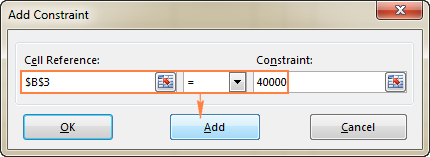
- सुरू ठेवा इतर मर्यादा प्रविष्ट करत आहे.
- तुम्ही अंतिम मर्यादा प्रविष्ट केल्यानंतर, मुख्य सोलव्हर मापदंड विंडोवर परत येण्यासाठी ठीक आहे क्लिक करा.
Excel सॉल्व्हर संदर्भित सेल आणि कंस्ट्रेंटमधील खालील संबंध निर्दिष्ट करण्यास अनुमती देतो.
- पेक्षा कमी किंवा समान , समान , आणि पेक्षा मोठे किंवा बरोबर . तुम्ही हे संबंध सेल संदर्भ बॉक्समध्ये सेल निवडून, खालीलपैकी एक चिन्ह निवडून सेट करता: <= , =, किंवा > ;= , आणि नंतर कंस्ट्रेंट बॉक्समध्ये संख्या, सेल संदर्भ / सेलचे नाव किंवा सूत्र टाइप करा (कृपया वरील स्क्रीनशॉट पहा).
- पूर्णांक . संदर्भित सेल पूर्णांक असणे आवश्यक असल्यास, इंट निवडा,आणि पूर्णांक हा शब्द कंस्ट्रेंट बॉक्समध्ये दिसेल.
- भिन्न मूल्ये . संदर्भित श्रेणीतील प्रत्येक सेलमध्ये भिन्न मूल्य असणे आवश्यक असल्यास, dif निवडा आणि AllDifferent हा शब्द Constraint बॉक्समध्ये दिसेल. <11 बायनरी . तुम्ही संदर्भित सेल 0 किंवा 1 पर्यंत मर्यादित करू इच्छित असल्यास, बिन निवडा, आणि बायनरी हा शब्द कंस्ट्रेंट बॉक्समध्ये दिसेल.
टीप. int , bin , आणि dif संबंध फक्त व्हेरिएबल सेलवरील मर्यादांसाठी वापरले जाऊ शकतात.
विद्यमान मर्यादा संपादित करण्यासाठी किंवा हटवा खालील गोष्टी करा:
- सोलव्हर पॅरामीटर्स डायलॉग बॉक्समध्ये, क्लिक करा मर्यादा.
- निवडलेल्या मर्यादा सुधारण्यासाठी, बदला क्लिक करा आणि तुम्हाला हवे असलेले बदल करा.
- संबंध हटवण्यासाठी, हटवा बटणावर क्लिक करा. .
या उदाहरणात, मर्यादा आहेत:
- B3=40000 - नवीन उपकरणाची किंमत $40,000 आहे.
- B4<=50 - ५० वर्षांखालील दरमहा प्रक्षेपित रुग्णांची संख्या.
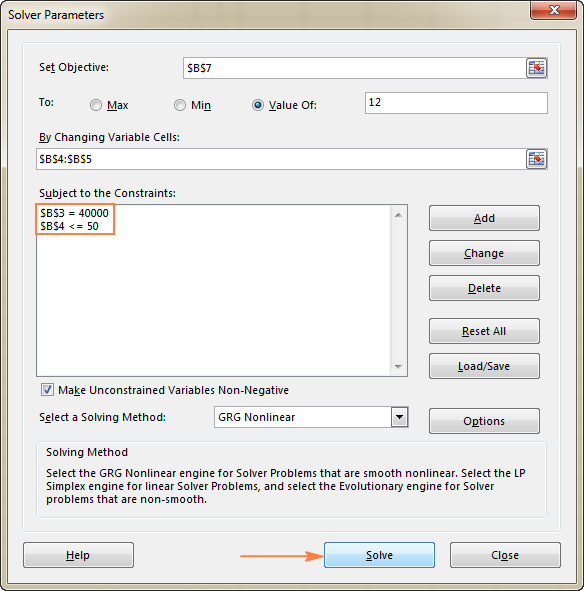
3. समस्येचे निराकरण करा
तुम्ही सर्व पॅरामीटर्स कॉन्फिगर केल्यानंतर, सोलव्हर पॅरामीटर्स विंडोच्या तळाशी असलेल्या निराकरण बटणावर क्लिक करा (वरील स्क्रीनशॉट पहा) आणि द्या एक्सेल सॉल्व्हर अॅड-इन तुमच्या समस्येसाठी इष्टतम उपाय शोधते.
मॉडेलची जटिलता, कॉम्प्युटर मेमरी आणि प्रोसेसरची गती यावर अवलंबून, यास काही वेळ लागू शकतोसेकंद, काही मिनिटे, किंवा काही तास.
सोल्व्हरने प्रक्रिया पूर्ण केल्यावर, ते सॉल्व्हर परिणाम डायलॉग विंडो प्रदर्शित करेल, जिथे तुम्ही सोल्व्हर सोल्यूशन ठेवा<निवडाल. 9> आणि क्लिक करा ठीक आहे :

सॉल्व्हर परिणाम विंडो बंद होईल आणि समाधान दिसेल ताबडतोब वर्कशीटवर.
या उदाहरणात, सेल B5 मध्ये $66.67 दिसते, जी प्रति सेवेची किमान किंमत आहे जी तुम्हाला नवीन उपकरणांसाठी 12 महिन्यांत पैसे देऊ देते, जर प्रति ग्राहक किमान 50 ग्राहक असतील महिना:

टिपा:
- जर एक्सेल सॉल्व्हर एखाद्या विशिष्ट समस्येवर बराच काळ प्रक्रिया करत असेल, तर तुम्ही दाबून प्रक्रियेत व्यत्यय आणू शकता. Esc की. एक्सेल व्हेरिएबल सेलसाठी सापडलेल्या शेवटच्या मूल्यांसह वर्कशीटची पुनर्गणना करेल.
- निराकरण केलेल्या समस्येबद्दल अधिक तपशील मिळविण्यासाठी, अहवाल बॉक्समधील अहवाल प्रकारावर क्लिक करा. , आणि नंतर ठीक आहे क्लिक करा. नवीन वर्कशीटवर अहवाल तयार केला जाईल:

आता तुम्हाला एक्सेलमध्ये सॉल्व्हर कसे वापरायचे याची मूलभूत कल्पना आली आहे, चला काही जोडप्यांना जवळून पाहू या आणखी उदाहरणे जी तुम्हाला अधिक समजून घेण्यास मदत करू शकतात.
एक्सेल सॉल्व्हर उदाहरणे
खाली तुम्हाला एक्सेल सॉल्व्हर अॅडिन वापरण्याची आणखी दोन उदाहरणे सापडतील. प्रथम, आपण एका सुप्रसिद्ध कोडेचे निराकरण करू, आणि नंतर वास्तविक जीवनातील रेखीय प्रोग्रामिंग समस्येचे निराकरण करू.
एक्सेल सॉल्व्हर उदाहरण 1 (जादूचा वर्ग)
Iविश्वास ठेवा की प्रत्येकजण "जादुई चौकोन" कोडी परिचित आहे जेथे तुम्हाला एका चौकोनात संख्यांचा संच ठेवावा लागेल जेणेकरून सर्व पंक्ती, स्तंभ आणि कर्ण एका विशिष्ट संख्येपर्यंत जोडले जातील.
उदाहरणार्थ, तुम्हाला माहित आहे का 1 ते 9 पर्यंत संख्या असलेल्या 3x3 स्क्वेअरसाठी उपाय जेथे प्रत्येक पंक्ती, स्तंभ आणि कर्ण 15 पर्यंत जोडतात?
हे कोडे चाचणी आणि त्रुटीद्वारे सोडवणे कदाचित काही मोठी गोष्ट नाही, परंतु मला खात्री आहे की सॉल्व्हर शोधेल उपाय जलद. समस्या योग्यरित्या परिभाषित करणे हे आमचे कार्य आहे.
सुरुवातीसाठी, 3 पंक्ती आणि 3 स्तंभ असलेल्या तक्त्यामध्ये 1 ते 9 पर्यंतची संख्या प्रविष्ट करा. एक्सेल सॉल्व्हरला प्रत्यक्षात त्या संख्यांची आवश्यकता नाही, परंतु ते आम्हाला समस्येचे दृश्यमान करण्यात मदत करतील. एक्सेल सॉल्व्हर अॅड-इनला प्रत्येक पंक्ती, स्तंभ आणि 2 कर्णांची एकूण SUM सूत्रे आवश्यक आहेत:

सर्व सूत्रांसह, सॉल्व्हर चालवा आणि सेट करा खालील पॅरामीटर्स:
- सेट करा उद्दिष्ट . या उदाहरणात, आम्हाला कोणतेही उद्दिष्ट सेट करण्याची आवश्यकता नाही, म्हणून हा बॉक्स रिकामा ठेवा.
- व्हेरिएबल सेल . आम्हाला सेल B2 ते D4 मध्ये संख्या भरायची आहे, म्हणून B2:D4 श्रेणी निवडा.
- अवरोध . खालील अटी पूर्ण केल्या पाहिजेत:
- $B$2:$D$4 = AllDifferent - सर्व व्हेरिएबल सेलमध्ये भिन्न मूल्ये असावीत.
- $B$2:$D$4 = पूर्णांक - सर्व व्हेरिएबल सेलचे पूर्णांक असावेत.
- $B$5:$D$5 = 15 - प्रत्येकातील मूल्यांची बेरीजस्तंभ 15 च्या बरोबरीचा असावा.
- $E$2:$E$4 = 15 - प्रत्येक पंक्तीमधील मूल्यांची बेरीज 15 सारखी असावी.
- $B$7:$B$8 = 15 - बेरीज दोन्ही कर्णांचे 15 समान असावेत.

शेवटी, उत्तर करा बटणावर क्लिक करा, आणि समाधान आहे!
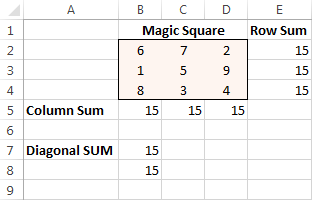
एक्सेल सॉल्व्हर उदाहरण 2 (रेखीय प्रोग्रामिंग समस्या)
हे एका रेखीय उद्दिष्टासह साध्या वाहतूक ऑप्टिमायझेशन समस्येचे उदाहरण आहे. या प्रकारची अधिक जटिल ऑप्टिमायझेशन मॉडेल्स बर्याच कंपन्या दरवर्षी हजारो डॉलर्सची बचत करण्यासाठी वापरतात.
समस्या : तुम्हाला 2 वेगवेगळ्या गोदामांमधून 4 वेगवेगळ्या ठिकाणी माल पाठवण्याची किंमत कमी करायची आहे ग्राहक प्रत्येक वेअरहाऊसचा पुरवठा मर्यादित असतो आणि प्रत्येक ग्राहकाची विशिष्ट मागणी असते.
ध्येय : प्रत्येक गोदामात उपलब्ध प्रमाणापेक्षा जास्त न करता एकूण शिपिंग खर्च कमी करा आणि प्रत्येक ग्राहकाची मागणी पूर्ण करा .
स्रोत डेटा
> एक्सेल सॉल्व्हरसाठी आमची रेखीय प्रोग्रामिंग समस्या परिभाषित करा, चला 3 मुख्य प्रश्नांची उत्तरे देऊ:- कोणते निर्णय घ्यायचे आहेत? आम्हाला प्रत्येक वेअरहाऊसमधून प्रत्येक ग्राहकाला वितरीत करण्यासाठी इष्टतम मालाची गणना करायची आहे. हे व्हेरिएबल सेल आहेत (B7:E8).
- संबंध काय आहेत? प्रत्येक गोदामात उपलब्ध पुरवठा (I7:I8) ओलांडू शकत नाही, आणि

